
תוכן עניינים:
- מְחַבֵּר John Day [email protected].
- Public 2024-01-30 09:15.
- שונה לאחרונה 2025-01-23 14:46.


עדכון 28.1.2019 כרגע אני עובד על הגירסה הבאה של מחשב כף יד זה. אתה יכול לעקוב אחר הפרויקט בערוץ היוטיוב שלי או בטוויטר.
אַזהָרָה! מצאתי טעות בפריסת ה- PCB. הכפתורים שמאלה ומעלה מחוברים לסיכות אנלוגיות בלבד. תיקנתי זאת על ידי הוספת שני נגדי pullup לשתי הכניסות. זה לא הפתרון המושלם אבל זה עובד.
עיצבתי מחשב כף יד לכף יד המבוסס על המיקרו-בקר ATmega328P-AU (אותו הדבר כמו בארדואינו ננו), תצוגת OLED SSD1306 וכמה כפתורים. הוספתי גם אפשרות להוסיף את מודול הרדיו NRF24L01+ למשחקים מרובי משתתפים. תוכל גם להשתמש בכף היד הזה כבקר אלחוטי. כבר יצרתי בקרי אלחוט בעבר ואפילו יש לי מדריך אחד עליהם. כל מה שתצטרכו יהיה Arduino Leonardo או Pro Micro.
מכשיר הכף הוא קוד פתוח לחלוטין. כל קוד המקור הוא בחינם לשימוש, כמו גם עיצוב ה- PCB. התחלתי גם לקודד מנוע משחק מבוסס אריחים בקוד פתוח לקונסולה. כרגע הכל עובד למעט שלמנוע הפיזיקה יש כמה בעיות עם תאוצות גבוהות. זה רק בגלל שמנוע הפיזיקה פועל מסגרת אחר מסגרת באותה מהירות כמו פונקציית הציור. מנוע הפיזיקה היה צריך להיות מה שנקרא מיקרו -סטפינג (הזזת פיקסל אחד באותו זמן לבדוק אם יש התנגשות), אבל אני עדיין צריך לעבוד על זה.
כפי שאתה יכול לראות מהתמונה, עדיין לא קיבלתי את חלקי ה- SMD. אני מפתח כרגע את הקוד עם אב טיפוס.
אני לא רוצה לקנות PCB מקצועי. האם אני עדיין יכול לבנות את זה?
כמובן. הכנתי כבר הדרכה כיצד לבנות את הקונסולה הזו ל- PCB מסוג אב טיפוס עם נחושת מנוקדת. אתה יכול למצוא את הפרויקט כאן:
שלב 1: קבלת כל החלקים

קודם כל אתה צריך את כל החלקים. אתה יכול להזמין את ה- PCB מ- JLCPCB או מאתר אחר שמשתמש בקבצי Gerber. קבצי Gerber משמשים לתיאור ה- PCB ליצרן. הם רק קבצי ZIP המכילים כל פרט במחשב הלוח המעוצב.
להלן הקישור ל- PCB:
להלן רשימת הרכיבים שתצטרכו לקנות בכדי שזה יעבוד:
- ATmega328P (TQFP-32)
- 8 כפתורים 6 x 6 x 6 מ"מ כפתורים
- מתנד קריסטל 16 מגהרץ
- 2 יחידות של קבלים בגודל 22 pF 0603
- תצוגת SSD1306 עם ממשק SPI. (128 x 64, מונוכרום)
- שני נגדי 0603 10 kΩ
להלן רשימת הרכיבים האופציונאליים:
- NRF24L01+
- AMSD1117-3.3 (רגולטור 3, 3 V עבור NRF24L01+)
- קבל 1206 680 nF (NRF24L01+ צריך מתח יציב כדי לפעול כראוי.)
- 2 יחידות 1206 לד (אם אתה רוצה להבהב כמה אורות)
- 2 יחידות של נגדים 0603 עבור הנורות
שלב 2: הרכבת הלוח
זה יהיה קצת קשה לתאר כיוון שטרם בניתי מחשבי PCB. אין לי מושג לאן נעלמו החלקים, אבל אני מקווה שהם יגיעו בקרוב.
כרגיל בהלחמה, השתמש במחלץ אדים כלשהו ושטוף ידיים לאחר נגיעה בשטף או הלחמה. והיזהר עם הלחמה. זה יגרום לכוויות קשות אם תיגע בו בזמן שהוא בסביבות 350 מעלות צלזיוס. אם עם זאת אתה נפגע ממגהץ הלחמה, השתמש במים קרים כדי לקרר את המקום השרוף
אם מעולם לא הלחמת חלקי SMD, אני ממליץ בחום לצפות בכמה הדרכות מ- YouTube. הכלל הבסיסי הוא להחיל את הלחמה על כרית אחת, לשים את השבב במקום ולהלחם את הסיכה. אז פשוט בצע את הצד ההפוך ואם יש עוד סיכות עשה אותם. אתה יכול גם להשתמש בשטף כדי לעזור בתהליך הלחמה.
תצטרך גם פתיל הלחמה בכדי שתוכל להלחם את הבקר. פשוט הזרימו את הסיכות בעזרת הלחמה והשתמשו בפתיל הלחמה כדי להוציא את העודף.
וודא שהלחמת החלקים בצורה הנכונה. בדרך כלל יש לבקרי מיקרו נקודה לציון הסיכה הראשונה. בדרך כלל PCBs יש גם נקודה להנחות עם הכיוון.
עבור חלקי SMD אתה בדרך כלל רוצה להלחם את החלקים הקטנים תחילה. אם תחילה הלחמת את הכותרות, סביר להניח שתכה אותן במגהץ ותשחרר כמה גזים מגעילים. אני יכול להמליץ על רצף זה מניסיון. אינך חייב לעקוב אחר הרשימה הזו, אך היא נוצרה בשכל הישר:
- קבלים
- נוריות נגדים לנגדים (אופציונאלי) [ראשית עליך להלחים את הנגדים]
- וסת ומיקרו -בקר (הקפד לשים את ה- MCU בצורה הנכונה! הנקודה צריכה להיות פונה לאותו סימן כמו הסימן [נקודה לבנה] על הלוח.)
- גָבִישׁ
- כפתורים
- כותרות (הכותרת של NRF24L01+ היא בדיוק המקום שבו האצבע שלך נחה, אז אני ממליץ להשתמש בכמה חוטים כדי לאפשר גמישות מסוימת.)
- כמה חוטים לסוללה. העוצמה הראשית מסומנת ב- VCC ו- GND. VCC צריך להיות סביב 3, 6-6 וולט. מתח זה עובר ישירות אל המיקרו -בקר, לכן הקפד לא להעביר דרכו יותר מדי מתח.
שלב 3: התוכנה
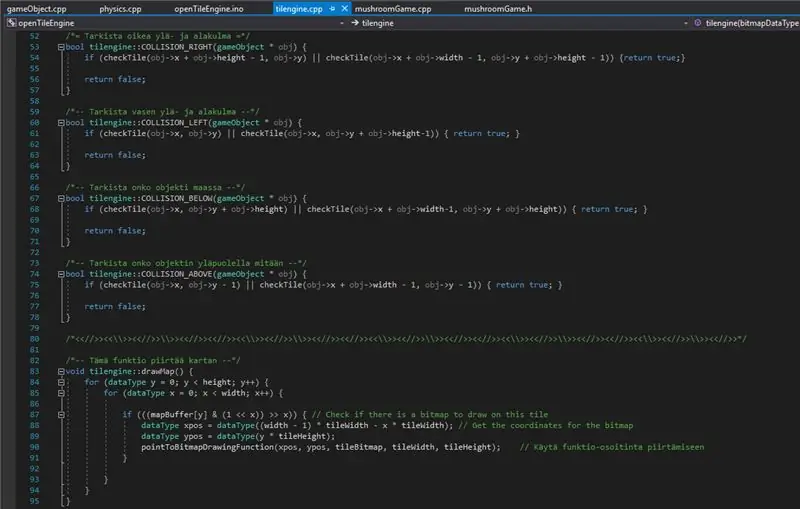

עשיתי כמה משחקים לפלטפורמה מסוג זה לאורך השנים. אתה יכול למצוא את הקוד הישן מרובה המשחקים מכאן (זהו זה שנקרא mushroom_mcp_continued_v10_converted):
github.com/Teneppa/handheld_open_source
מנוע הקוד הפתוח ניתן למצוא כאן (השתמשתי ב- Visual Studio כדי לקודד אותו כך שיש מספר קבצים מוזרים):
מוּמלָץ:
הגדר את Raspberry Pi 4 באמצעות מחשב נייד/מחשב באמצעות כבל אתרנט (ללא צג, ללא Wi-Fi): 8 שלבים

הגדר את Raspberry Pi 4 דרך מחשב נייד/מחשב באמצעות כבל אתרנט (ללא צג, ללא Wi-Fi): בזה נעבוד עם Raspberry Pi 4 דגם B של 1GB זיכרון RAM להגדרה. Raspberry-Pi הוא מחשב לוח יחיד המשמש למטרות חינוכיות ופרויקטים של DIY בעלות משתלמת, דורש אספקת חשמל של 5V 3A
מחשב מחשב Vintage Look ממחשב נייד ישן: 30 שלבים (עם תמונות)

מחשב וינטאג 'לוק מדיה ממחשב נייד ישן: במדריך/סרטון מיוחד זה אני יוצר מחשב מדיה קטן ומראה מגניב עם רמקולים משולבים, הנשלטים על ידי מקלדת מיני מרוחקת נוחה. המחשב מופעל עם מחשב נייד ישן. סיפור קטן על מבנה זה. לפני שנה ראיתי את מאט
התעורר ברשת LAN כל מחשב ברשת אלחוטית: 3 שלבים

התעורר ברשת LAN כל מחשב באמצעות רשת אלחוטית: הדרכה זו אינה מעודכנת יותר עקב שינויים בתמונת ה- Raspbpian. אנא עקוב אחר ההדרכה המעודכנת כאן: https://www.instructables.com/id/Raspberry-Pi-As-Wake-on-LAN-ServerWOL קיים כמעט בכל יציאות ה- Ethernet בימינו. זה לא
זרוע מבוקרת בסמארטפון זול (+ מיקום שמירת אופציה): 5 שלבים

זרוע מבוקרת בסמארטפון זול (+ אופציה לשמירת מיקום): הפרויקט כונן זרוע רובוטית הנשלטת על ידי סמארטפון באמצעות מכשיר Bluetooth. בונוס מצב: יש לנו כפתור המאפשר לארדואינו לזכור עמדה. מתי שנרצה, נוכל ללכת לעמדה השמורה הזו עם כפתור נוסף. פקודת FRLE PROJET
יד רובוטית עם כפפה אלחוטית נשלטת - NRF24L01+ - ארדואינו: 7 שלבים (עם תמונות)

יד רובוטית עם כפפה אלחוטית נשלטת | NRF24L01+ | ארדואינו: בסרטון זה; הרכבה ידנית של רובוט תלת מימד, בקרת סרוו, בקרת חיישן גמישה, שליטה אלחוטית עם nRF24L01, מקלט Arduino וקוד מקור משדר זמינים. בקיצור, בפרויקט זה נלמד כיצד לשלוט ביד רובוט בעזרת חוטים
